在现代社会中手机已经成为人们生活中不可或缺的重要工具,而有时候我们可能会遇到需要同时使用两个相同应用的情况,比如同时登录两个微信账号或者同时使用两个QQ账号。这时候我们就需要使用手机双开软件来帮助我们实现这一目的。手机双开软件是一种可以在手机上同时打开两个相同应用的工具,让我们能够轻松管理多个账号或者同时使用多个社交平台。怎么在手机上双开应用呢?接下来我们将介绍一些手机应用双开的方法,帮助大家更好地利用手机双开软件。
手机应用双开方法
操作方法:
1.首先,我们可以看到,主页面中只有一个微信应用存在。
在主页面中找到手机的“设置”图标,点击“设置”进入设置页面
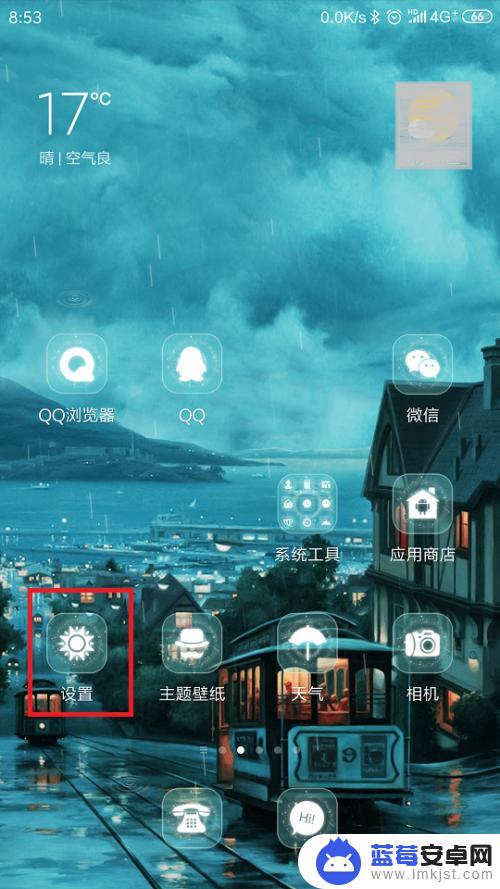
2.这里需要说明的是,本次演示的手机使用的是小米手机。操作系统是MIUI10.3,不同的系统,可能操作步骤不同,需要注意。
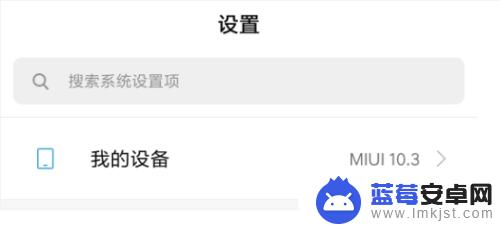
3.进入“设置”界面后,往下划。
找到“应用双开”,点击应用双开,进入双开设置界面。
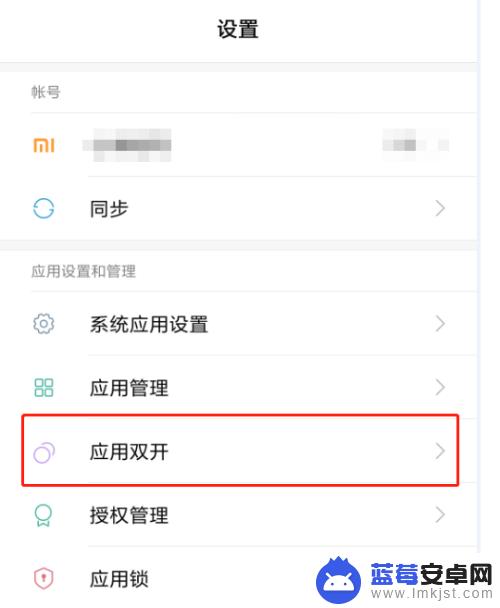
4.进入双开设置界面后,我们在“支持双开”里面找到需要双开的应用。本次为微信。
点击后面的选项图标。
然后我们就可以看到双开应用里面就有个微信。
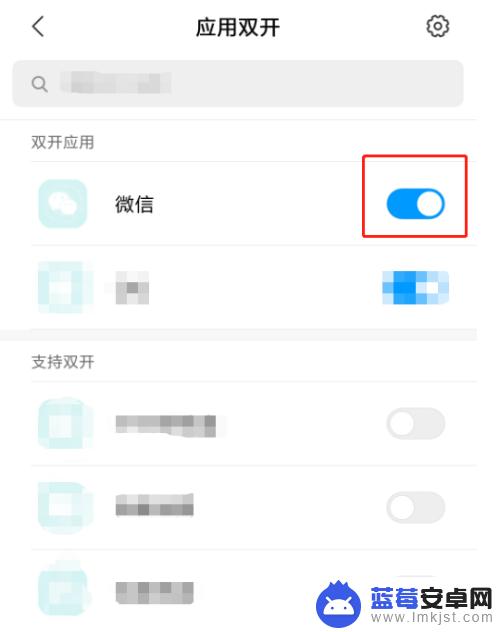
5.回到主页面,我们可以看到多出了一个微信的图标。
同时可以看到多处的图标左下角有个橙色的标志,那个就是双开的标志。
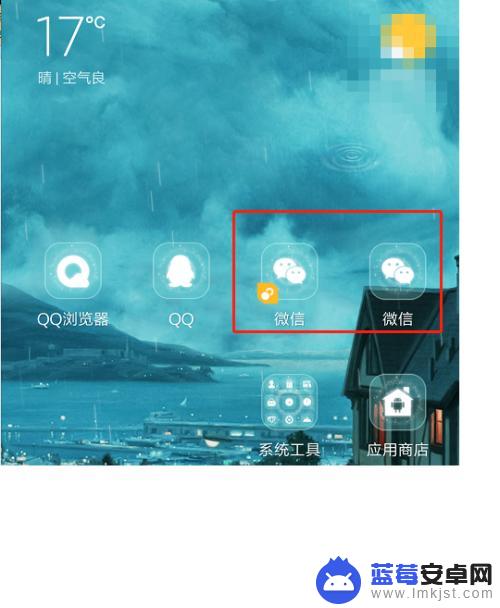
6.我们点击双开的那个微信图标,点击后就可以进行登陆了。
同时右上角的提示栏中也出现了双开标志的图标。
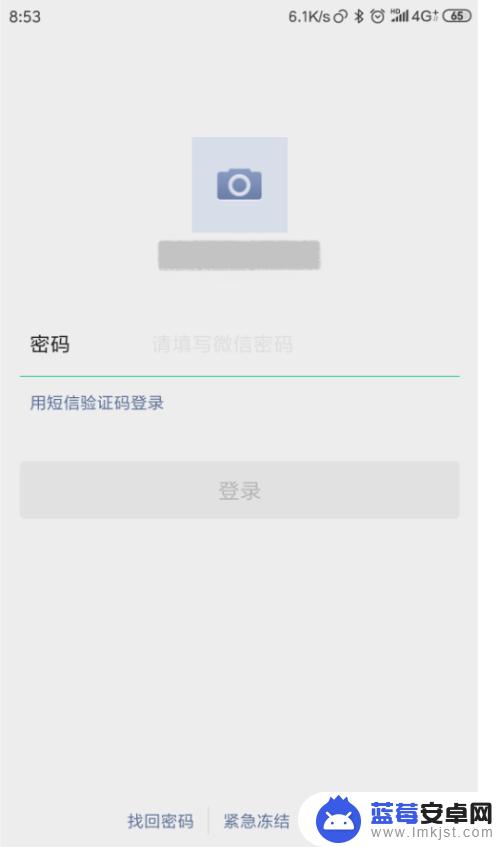
7.这样,手机应用双开就完成了
以上就是如何解决手机双开软件的全部内容,有出现这种现象的用户可以尝试以上方法来解决,希望能对大家有所帮助。












